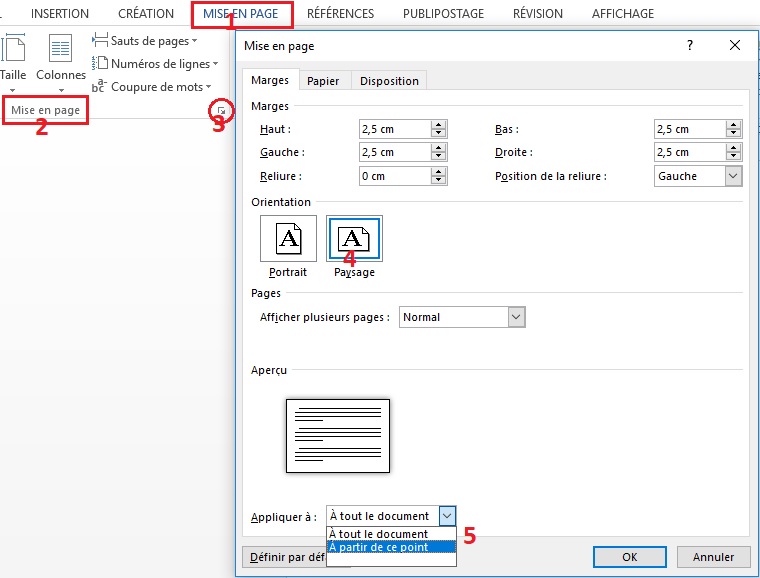Examen MOS Word 2013 1_2
Examen MOS Word 2013 1_2
Examen de préparation pour l’examen Microsoft Office Spécialiste Word 2013
Dans cet article, qui s’intitule « Examen MOS Word 2013 2_6« , je vais essayer de corriger l’examen blanc « Les planètes » et je vais mettre l’accent sur la création des Filigranes,comment définir des Sauts de section dans un document Word 2013 et finalement je vais définir l’orientation de document.
Vidéo:Examen MOS Word 2013 1_2
1.Pour la partie numéro 1 cliquer sur Les planètes Partie 1
2.Pour la partie numéro 3 cliquer sur Les planètes Partie 3
3. Pour la partie numéro 4 cliquer sur Les planètes Partie 4
4. Pour la partie numéro 5 cliquer sur Les planètes Partie 5
5. Pour la partie numéro 6 cliquer sur Les planètes Partie 6
6. Pour la partie numéro 7 cliquer sur Les planètes Partie 7
7. Pour la partie numéro 8 cliquer sur Les planètes Partie 8
Les planètes MOS Partie 2
Questions 05: Examen MOS Word 2013 1_2
| Filigrane | Texte[Planète] |
| Couleur[Bleu,Accentuation 5,plus clair 40%] | |
| Disposition[Diagonale] |
1.Filigrane.
Un « filigrane » est un texte ou une image qui se place derrière le texte d’un document.
- Sous l’onglet Création, dans le groupe Arrière-plan de page, puis sur Filigrane.
- cliquer sur Filigrane personnalisé.
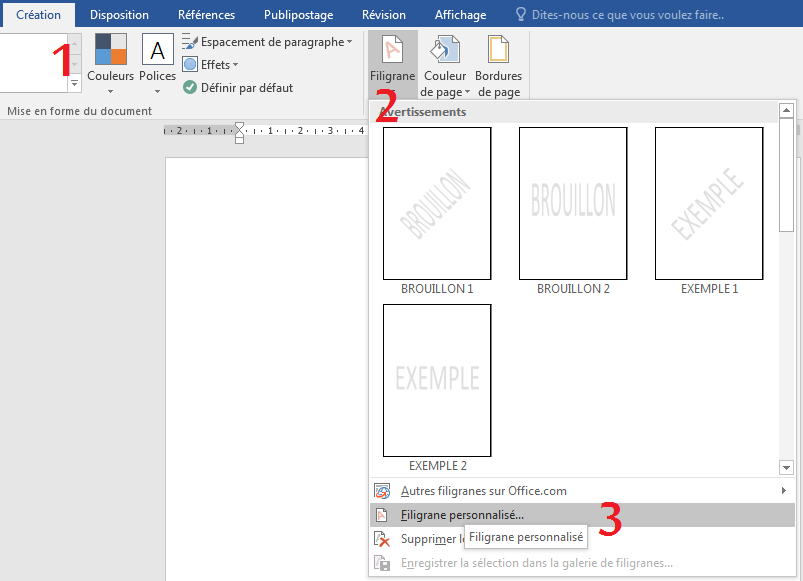
- Dans la boîte de dialogue Saisir le texte « Planète », Choisir la couleur [Bleu,Accentuation 5,plus clair 40%], puis cocher l’option « Diagonale ».
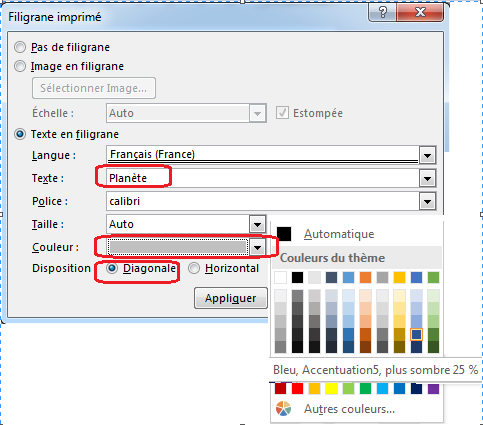
Questions 06: Examen MOS Word 2013 1_2
| Sauts de section | Page suivante [Avant Caractéristiques des planètes du Système solaire.] |
2.Sauts de section.
Un saut de section Page suivante démarre la nouvelle section à la page suivante.
- Sous l’onglet Mise en page, dans le groupe Mise en page, puis sur Sauts de pages.
- cliquer sur Page suivante.
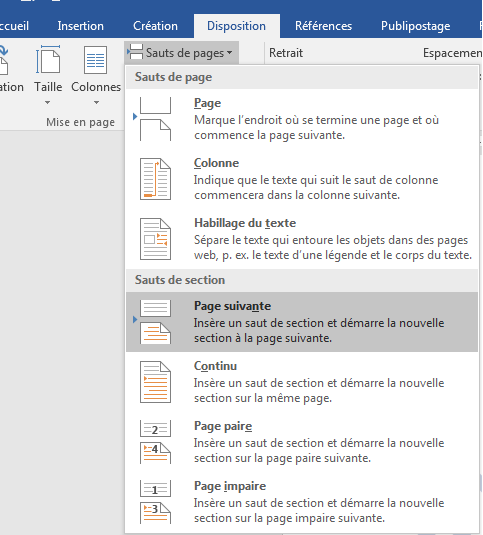
Questions 07: Examen MOS Word 2013 1_2
| Orientation | Paysage [Page 3 seulement] |
3.Utiliser des orientations différentes dans le même document.
L’orientation de certaines pages ou sections de votre document peuvent êtres différente du reste du document.
- Sélectionnez la page 3 dont vous souhaitez modifier l’orientation.
- Sous l’onglet Mise en page, dans le groupe Mise en page, lanceur de boîte de dialogue Mise en page.
- Cliquez sur Paysage l’étape 4 dans la figure.
- Dans la zone appliquer à, sélectionnez le texte sélectionné.